
Syntax-Highlighting
Das Syntax-Highlighting hilft den Überblick im Quelltext zu behalten in dem es farbliche Hervorhebung von z.B. Schlüsselwörtern vornimmt.
Verfügbare Highlightings
- HTML & PHP
- CSS
- Javascript
- Smarty
- SQL
- XML
- INI
- Eigenes Highlighting
Auswahl
Je nachdem was für eine Datei Sie öffnen, wählt das Programm automatisch aus einer Liste von sieben Syntax-Highlightern den passenden.
Über das Dropdown-Menü im 'Bearbeiten-Menü' können Sie das Syntax-Highlighting umstellen. Zudem gibt es noch die Möglichkeit, die Highlighter mit den Shortcuts 'STRG+H' und 'STRG+J' durch zu schalten.
Sollten Sie eine neue Datei erstellt haben, wird je nach Vorlage auch direkt der passende Highlighter gewählt, und beim Speichern automatisch die korrekte Datei-Endung angehangen.
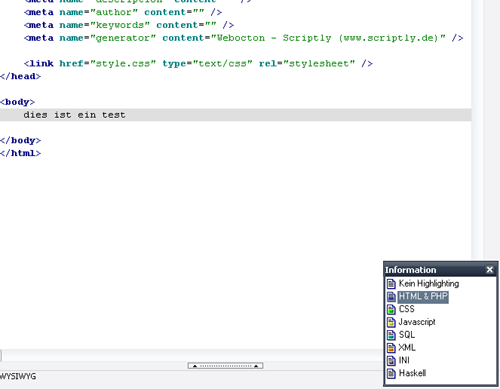
Optionen
Über das 'Optionen-Menü', welches Sie über 'Optionen | Allgemein' erreichen, können Sie die verschiedenen Farben und Stile des Highlightings frei definieren. Ebenso können dort die Datei-Endungen verändert werden, bei welchen die verschiedenen Highlighter ausgewählt werden sollen.
Eigenes Highlighting
In den Optionen lassen sich zudem eigene Highlightings einstellen. Das heißt es lassen sich verschiedene Listen mit Wörtern befüllen, die Art welche Zeichenketten als Kommentare erkannt werden sollen, ebenfalls die Dateiendungen und die Farben festlegen, um so zusätzliche Highlightings für andere Sprachen zu implementieren. Beispielsweise, und auch schon der Installation beiliegend, lassen sich so TypoScript-Dateien highlighten.